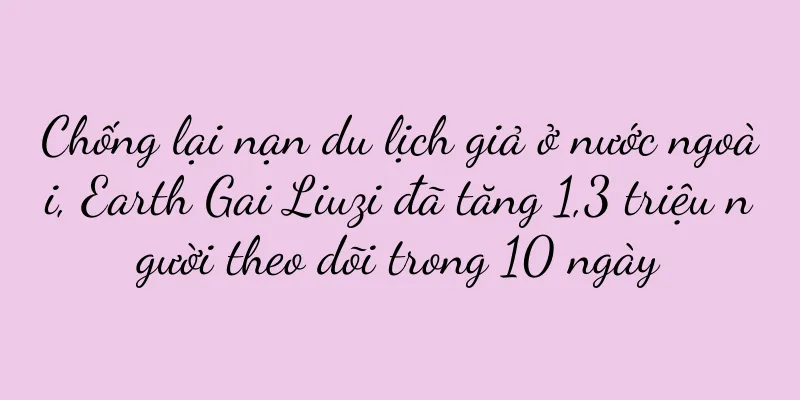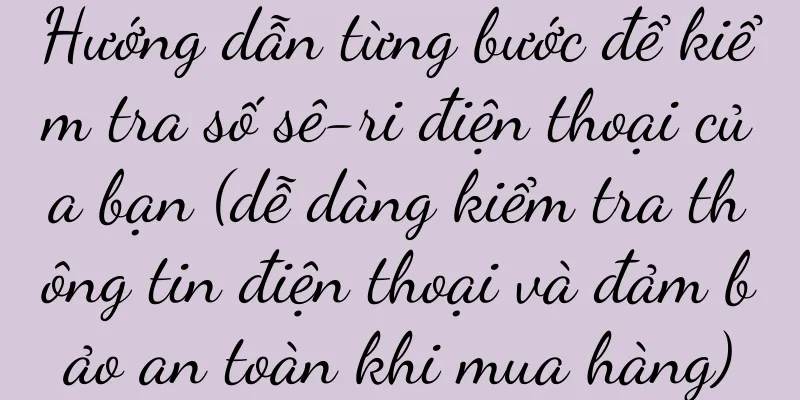Giải quyết vấn đề không thể sử dụng ID để đăng nhập vào thiết bị Apple (giải pháp và các bước chính để lấy lại quyền truy cập thiết bị)

|
Đôi khi bạn có thể gặp phải sự cố không thể đăng nhập bằng Apple ID, điều này có thể dẫn đến việc không thể truy cập dữ liệu cá nhân và ứng dụng khi sử dụng thiết bị Apple. Bài viết này sẽ giới thiệu một số giải pháp phổ biến và các bước chính để giúp bạn giải quyết vấn đề này và lấy lại quyền truy cập thiết bị. 1: Kiểm tra kết nối mạng Hoặc có tín hiệu ổn định dưới mạng 3G/4G. Đảm bảo thiết bị Apple của bạn được kết nối với mạng Wi-Fi ổn định. Sự cố kết nối mạng có thể khiến bạn không đăng nhập được vào Apple ID của mình. 2. Kiểm tra Apple ID và mật khẩu Hãy đặc biệt chú ý đến chữ hoa và chữ thường và đảm bảo bạn nhập đúng Apple ID và mật khẩu. Bạn có thể đặt lại mật khẩu thông qua tùy chọn Lấy lại mật khẩu nếu quên mật khẩu. Ba: Khởi động lại thiết bị Đôi khi, chỉ cần khởi động lại thiết bị là có thể giải quyết được sự cố đăng nhập. Trượt thiết bị ra, nhấn và giữ nút nguồn trên thiết bị, sau đó bật lại. Bốn: Xác minh xác minh hai bước Khi đăng nhập, bạn có thể cần nhập mã xác minh được liên kết với điện thoại di động của mình nếu bạn đã bật xác minh hai bước. Hãy đảm bảo bạn nhập đúng mã xác minh khi đăng nhập. Năm: Kiểm tra cài đặt đồng hồ của thiết bị Nếu đồng hồ của thiết bị không đúng, đồng hồ của thiết bị Apple cần phải được đồng bộ hóa với máy chủ Apple, điều này có thể dẫn đến việc không đăng nhập được. Vào "Cài đặt" của thiết bị và chọn menu "Chung" rồi tìm tùy chọn "Ngày & Giờ". Đảm bảo thời gian được đặt đúng múi giờ và giờ. 6. Thử kích hoạt lại Apple ID Đôi khi việc tắt và bật lại Apple ID cũng có thể giải quyết được sự cố đăng nhập. Vào "Cài đặt" và chọn "iCloud" trong menu bật lên, sau đó nhấp vào "Đăng xuất" trên AppleID của bạn và nhập AppleID và mật khẩu để đăng nhập lại. 7: Xem trang trạng thái hệ thống Trong một số trường hợp, máy chủ Apple có thể bị lỗi, khiến bạn không thể đăng nhập vào Apple ID. Để xem có bất kỳ sự cố nào liên quan đến đăng nhập được báo cáo hay không, bạn có thể truy cập trang Trạng thái hệ thống chính thức của Apple. 8. Thử đăng nhập bằng thiết bị khác Bạn có thể thử đăng nhập bằng cùng một Apple ID trên một thiết bị khác nếu bạn có nhiều thiết bị Apple để xác minh xem vấn đề có phải do chính thiết bị đó hay không. 9. Cập nhật hệ điều hành thiết bị Đôi khi các phiên bản hệ điều hành cũ hơn có thể gây ra sự cố đăng nhập. Vào "Cài đặt", chọn menu "Chung", sau đó chạm vào "Cập nhật phần mềm" để kiểm tra xem có bản cập nhật nào không. 10: Thiết lập lại cài đặt thiết bị Bạn có thể thử đặt lại cài đặt của thiết bị nếu các phương pháp trên không hiệu quả. Vào "Cài đặt" và chọn menu "Chung" rồi chạm vào "Đặt lại" hoặc "Đặt lại", chọn "Đặt lại tất cả cài đặt". 11. Liên hệ với Dịch vụ khách hàng của Apple Tìm kiếm sự hỗ trợ kỹ thuật chuyên nghiệp. Giải pháp tốt nhất là liên hệ với nhóm dịch vụ khách hàng của Apple nếu bạn đã thử tất cả các phương pháp trên mà vẫn không giải quyết được vấn đề. 12. Sao lưu dữ liệu cá nhân của bạn Để tránh mất mát, hãy luôn đảm bảo bạn đã sao lưu dữ liệu cá nhân và các tệp quan trọng trên thiết bị trước khi đặt lại thiết bị hoặc tìm kiếm hỗ trợ kỹ thuật. 13. Tránh sử dụng phần mềm không chính thức Điều này sẽ ảnh hưởng đến chức năng đăng nhập và việc cài đặt phần mềm không chính thức trên thiết bị có thể gây ra sự bất thường cho hệ thống. Cố gắng tránh sử dụng các ứng dụng chưa được chứng nhận chính thức. 14. Giữ cho hệ điều hành thiết bị của bạn được cập nhật Bạn có thể có được sự ổn định và khả năng tương thích tốt hơn, giảm thiểu sự cố đăng nhập và thường xuyên cập nhật hệ điều hành thiết bị. mười lăm: Hầu hết các sự cố không thể đăng nhập vào Apple ID của bạn đều có thể được giải quyết bằng các giải pháp và bước chính được mô tả trong bài viết này. Để đảm bảo bạn có thể lấy lại quyền truy cập thiết bị và tận hưởng đầy đủ chức năng của thiết bị Apple. Nếu sự cố vẫn tiếp diễn, vui lòng liên hệ với dịch vụ khách hàng của Apple để được hỗ trợ thêm. |
Gợi ý
Nguyên nhân và giải pháp cho lỗi touchpad (Tại sao touchpad không hoạt động bình thường và cách giải quyết vấn đề này)
Người dùng có thể dễ dàng điều khiển chuột bằng cá...
Phần mềm theme nào là hoàn thiện nhất (chia sẻ website theme miễn phí)
Có gì khó khăn ở đây? Thực ra, việc tạo mẫu PPT kh...
Phân tích và giải quyết vấn đề phần mềm máy tính không mở được (làm thế nào để giải quyết vấn đề phần mềm máy tính không mở được hoặc không phản hồi?)
Trong quá trình sử dụng máy tính hàng ngày, chúng ...
Xác thực tên thật trên điện thoại di động giúp việc mua hàng an toàn hơn (hiểu đầy đủ về quy trình xác thực tên thật trên điện thoại di động và các biện pháp phòng ngừa)
Với sự phát triển không ngừng của Internet, mua sắ...
Đánh giá bộ bàn phím và chuột chơi game Logitech G100s - Mang đến cho bạn khả năng điều khiển trò chơi tối ưu (Phân tích đầy đủ về bộ bàn phím và chuột chơi game Logitech G100s, tận hưởng trải nghiệm chơi game phi thường)
Một bộ bàn phím và chuột chơi game tuyệt vời đặc b...
Giao lưu với bạn bè: Những người trẻ tuổi luôn tìm kiếm bạn bè ở bất cứ nơi đâu họ đến.
Dưới làn sóng thông tin hóa và đô thị hóa, tính d...
Cách khôi phục cài đặt gốc cho điện thoại di động OPPO (các bước đơn giản giúp bạn nhanh chóng khôi phục cài đặt gốc cho điện thoại)
Xóa dữ liệu và cài đặt người dùng và khôi phục cài...
Cách giải quyết vấn đề quên mật khẩu ứng dụng (Phải làm gì nếu bạn quên mật khẩu ứng dụng? Phương pháp và kỹ thuật để khôi phục mật khẩu nhanh chóng)
Chúng ta thường cần sử dụng nhiều ứng dụng khác nh...
Chọn một thương hiệu máy giặt và chọn một thương hiệu đáng tin cậy (thương hiệu máy giặt nào là tốt)
Với nhịp sống hiện đại ngày càng nhanh, máy giặt đ...
Một phương pháp đơn giản để quét tài liệu giấy thành phiên bản điện tử (sử dụng máy tính làm công cụ để nhanh chóng hoàn thành quá trình chuyển đổi tài liệu kỹ thuật số)
Tài liệu giấy vẫn đóng vai trò quan trọng trong mọ...
Giải quyết lỗi Win10 không vào được mạng này (nguyên nhân và cách khắc phục lỗi Win10 không vào được mạng)
Một số người dùng đã báo cáo sự cố không thể kết n...
Nguyên lý và phương pháp vận hành của tủ lạnh làm lạnh và đông lạnh (khám phá cách tủ lạnh đạt được sự đông lạnh thông qua làm lạnh)
Tủ lạnh không chỉ có chức năng làm đá, làm lạnh th...
Sáng tạo và thương mại hóa là những thách thức lớn nhất đối với các blogger thách thức
Bài viết này giới thiệu bí quyết tạo nên sự nổi t...
Những chiếc điện thoại di động nào có giá thành hợp lý nhất năm 2019 (khuyến nghị về những chiếc điện thoại di động đáng giá nhất)
Huawei cuối cùng đã ra mắt một chiếc điện thoại mớ...
Phân tích nguyên nhân và giải pháp khắc phục lỗi công tắc máy hút mùi ROBAM (Phân tích nguyên nhân và giải pháp khắc phục lỗi công tắc máy hút mùi ROBAM)
Đôi khi chúng ta gặp phải vấn đề hỏng công tắc. Má...